Page 1

informazioni generali ––––––––––––––––––––––––––––––––––––––––– 173
comandi e collegamenti, accessori ––––––––––––––––––––––––– 174-175
requisiti minimi del sistema –––––––––––––––––––––––––––––––––––– 176
sul psa ––––––––––––––––––––––––––––––––––––––––––––––––––––– 177
installazione del software per utenti PC e Mac –––––––––––––––––––– 178
sul cd rom di installazione del software ––––––––––––––––– 178-179
Windows 98 appendix –––––––––––––––––––––––––––––––– 180-181
usare il psa per la memoria di massa –––––––––––––––––––––––––––– 182
collegare il psa al computer ––––––––––––––––––––––––––––––––––– 183
staccare il psa dal PC –––––––––––––––––––––––––––––––––––––––– 184
su iTunes e MUSICMATCH
su iTunes (solo per utenti Mac) –––––––––––––––––––––––––––– 185
su MUSICMATCH®(solo per utenti PC) ––––––––––––––––––––– 185
creare e salvare liste d'ascolto ––––––––––––––––––––––––––––––––– 186
scaricare musica sul lettore dal computer –––––––––––––––––––– 187-188
Resample Rate –––––––––––––––––––––––––––––––––––––––––––––– 189
convertire cd musicali in mp3 –––––––––––––––––––––––––––––––––– 190
aggiornamento del MUSICMATCH software* ––––––––––––––––––––––– 191
alimentazione a batteria
indicazione di batteria scarica ––––––––––––––––––––––––––––– 192
caricabatteria ––––––––––––––––––––––––––––––––––––––––––––––– 193
indice 171
Page 2
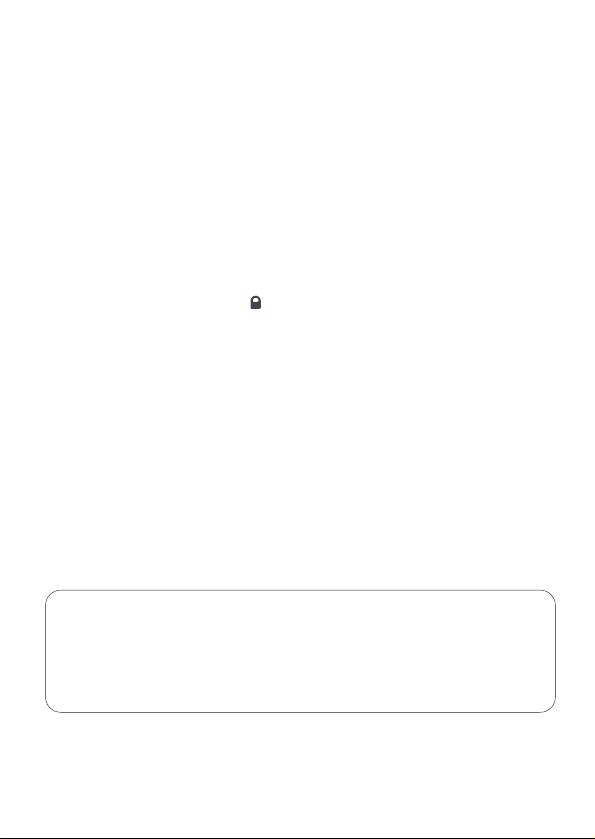
172 indice
accensione/ spegnimento, riproduzione, 2;
spegnimento, 2; ––––––––––––––––––––––––––––––––––––––––– 194
pausa, 2; ––––––––––––––––––––––––––––––––––––––––––––––– 194
modalità di standby per il risparmio energetico ––––––––––––––– 194
volume, eq, Custom ––––––––––––––––––––––––––––––––––––––––––– 195
create voi il suono: Custom –––––––––––––––––––––––––––––––– 195
scelta di un brano diverso 5 , 6 ––––––––––––––––––––––––––––––– 196
ricerca veloce entro un brano –––––––––––––––––––––––––––––– 196
utilizzo del blocco tastiera –––––––––––––––––––––––––––––– 196
magneti a clip–––––––––––––––––––––––––––––––––––––––––––––––– 197
fascia per il braccio, cuffie, cintura ––––––––––––––––––––––––––––– 198
aggiornamento del firmware ––––––––––––––––––––––––––––––– 199-202
formattare il psa ––––––––––––––––––––––––––––––––––––––––– 203-208
suggerimenti utili –––––––––––––––––––––––––––––––––––––––– 209-210
dati tecnici ––––––––––––––––––––––––––––––––––––––––––––– 211-212
IMPORTANTE!
fare il backup dei file. assicuratevi di conservare l'originale dei file che avete
scaricato sul psa. Philips e Nike non sono responsabili della perdita di dati nel caso
in cui il prodotto venga danneggiato o il disco rigido non sia più leggibile.
Page 3

informazioni generali 173
informazioni sul copyright
tutti i nomi delle altre marche e prodotti sono marchi registrati delle rispettive
compagnie o organizzazioni. la duplicazione non autorizzata delle registrazioni
scaricate da Internet o fatte da audio CD è una violazione delle leggi sul copyright
e dei trattati internazionali.
ATTENZIONE
l'uso dei comandi o regolazioni o prestazioni delle procedure oltre a
quelle descritte nel presente potrebbero causare esposizione a radiazioni pericolose o altre operazioni rischiose.
chi usa pacemaker o altre protesi dovrebbe consultare il medico prima
di usare magneti o altri apparecchi che possano generare interferenza
elettromagnetica.
informazione ambientale
abbiamo ridotto l'imballaggio al minimo e reso facile separare in due materiali:
cartone (scatole), PS, PE.
l'apparecchio consiste di materiali che possono essere riciclati se smantellati da
una ditta specializzata. si prega osservare i regolamenti locali per lo smaltimento
dei materiali d'imballaggio, batterie scariche e vecchi attrezzature.
Page 4
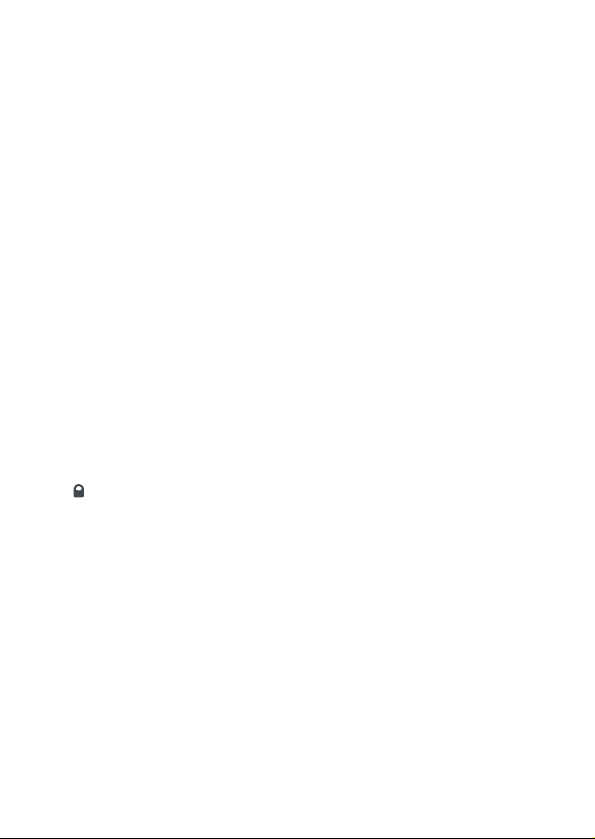
1 2;
accende / spegne l'apparecchio;
avvia / mette in pausa la riproduzione
2 5 / 6
sposta all'inizio di un brano
precedente / successivo
3 - / +
regola il volume
4 visualizzatore
con retroilluminazione si illumina
leggermente in arancione quando si
preme un pulsante qualsiasi sul psa
5 eq
migliora la vostra esperienza di
ascolto. selezionare da un equalizza-
tore di trasformazione a 4- suoni:
Hiphop, Funk, Rock o Techno o create
voi il suono con l'opzione Custom.
6
p
3.5 mm presa per le cuffie stereo
7 blocca i pulsanti per impedire che
vengano premuti
8 comparto della batteria è utilizzata
1 batteria alcalina x AAA o Ni-MH
9 usb
(si trova nel comparto della batteria)
collegare il cavo usb in dotazione con
il porto usb del computer
accessori in dotazione
assicuratevi che questi articoli si
trovino nell'imballo. se manca
qualcosa contattate il rivenditore.
un cavo usb, AY3481
un cd-rom con software del psa e
manuale per l'utente
un set di cuffie, HK050 o HJ771
un set di magneti a clip
una fascia per il braccio, AY3285
un cintura, AY3297
un batteria alcalina x AAA o AY3363
Ni-MH
un caricabatteria Ni-MH, AY4100
un prolunga cuffie AY4205
174 comandi e collegamenti, accessori
la piastrina contenente le indicazioni del modello ed il numero di produzione si
trovano all’interno del comparto batterie.
Page 5

comandi e collegamenti, accessori 175
4
6
3
2
5
2
3
1
7
8
9
visione frontale
visione posteriore
Page 6

176 requisiti minimi del sistema
requisiti del sistema per Windows
occorre un porto usb. computer che sono stati aggiornati da Win 95 possono non
essere compatibili con I porti usb! controllate gli altri requisiti:
– processore Pentium®MMX 166MHz o più avanzato
– porto usb con Windows 98SE/ Windows 98 Gold / Me / 2000 con SP3 / XP
– 96mb ram
– 50mb memoria ram
– lettore cd rom
– carta video
– carta suono
– Microsoft Internet Explorer 5.0 o più avanzato, Netscape 4.0 o più avanzato, e
accesso a Internet
requisiti del sistema per Mac
– G3 o più avanzato
– Mac OS 9 - X
Page 7

psa128max o psa256max è un riproduttore sonoro digitale solido, portatile
mp3:
– riproduce file mp3 e window media audio es. brani cd digitali e compressi, brani
di cassette, libri sonori, giornali, effetti sonori, ecc., che siano codificati in for-
mato mp3 e window media audio.
– software aggiornabile che accettera formati di riproduzione futuri e estensioni di
sofware che si renderanno disponibili su www.nike-philips.com.
attenzione quando si usano le cuffie
sicurezza per l'udito: ascoltate a volume moderato. usare le cuffie ad alto volume
può danneggiare l'udito.
sicurezza nel traffico: non usare le cuffie mentre si guida o si va in bicicletta perché
si può creare un incidente.
cura generale
per evitare danni o malfunzionamento:
– non esporre a calore eccessivo causato da elementi riscaldanti o dalla luce diretta
del sole.
– non far cadere il psa o non far cadere oggetti sul psa.
– non immergere il psa nell'acqua. non esporre la spina delle cuffie o il comparto
delle batterie all'acqua, dal momento che l'ingresso di acqua nell'apparecchio
può causare grossi danni
– non usare prodotti per la pulizia a base di alcool, ammoniaca, benzene, o
sostanza abrasive perché possono danneggiare l'apparecchio.
– telefoni cellulari che funzionano nelle vicinanze possono causare interferenze.
sul psa 177
Page 8

178 installazione del software
sul cd rom di installazione del software
nel cd rom è incluso il seguente software d'installazione:
– software omaggio di gestione audio per trasferire i file
– applicazioni Upgrader e Formatter (vogliate vedere i rispettivi capitoli)
– driver USB (solo per utenti Windows 98)
per ottenere il massimo dal vostro lettore psa, leggete attentamente il manuale
d'istruzioni prima dell'uso.
installazione del software
1 accendete il computer.
2 inserite il cd rom del psa nel comparto del cd rom.
3 seguite le istruzioni sullo schermo del per installare le applicazioni Upgrader e
Formatter, e i driver necessari*
*IMPORTANTE! per utenti Windows 98
oltre alle 2 applicazioni software, sono necessari driver di Mass Storage Device.
senza questi driver, il vostro PC non sarà in grado di riconoscere il psa e di
trasferire i file. normalmente, i driver vengono installati automaticamente
quando seguite i passaggi 1-3, d'installazione software. riavviare il sistema
quando vi viene richiesto.
solo per utenti
Windows:
psa128max o
psa256max
InstallShield Wizard
solo per utenti Mac:
Nike Installer
Page 9

nel caso che ancora il PC non installi i driver, comparirà la schermata Add New
Hardware Wizard. guardate Windows 98 appendix e seguite le istruzioni sullo
schermo Add New Hardware Wizard per installare i driver.
4 compare una schermata introduttiva. selezionare la lingua di vostra scelta (english,
français, italiano, deutsch o español).
5 scegliere il prodotto.
6 selezionate il software di gestione più adatto a voi (iTunes plug-in*, MusicMatch
8.0** o MusicMatch plug-in**). in alternativa, potete usare la gestione dei file del
computer per trascinare e ispostare i file che volete trasferire tra psa e computer.
installazione del software 179
** le opzione di
MusicMatch solo per
utenti PC.
il plug-in per utenti
MusicMatch correnti.
* requisiti minimi:
iTunes plug-in solo
per utenti Mac con
iTunes versioni 2.0 o
più avanzato.
Page 10

180 windows 98 appendix
Windows 98 appendix
nel caso che ancora il PC non installi i driver, comparirà la schermata Add New
Hardware Wizard. nota, le schermate possono essere diverse da quelle illustrate,
dipendendo dal vostro Windows e del modello di psa.
1 cliccare Next > e seguire le istruzioni sullo schermo per la ricerca del driver
migliore.
2 selezionare l'opzione Specify a location e cliccare su Browse per scegliere la
posizione in cui avete installato il software. (la posizione reimpostata è c:\Program
Files\Nike\psa128max o psa256max.)
Page 11
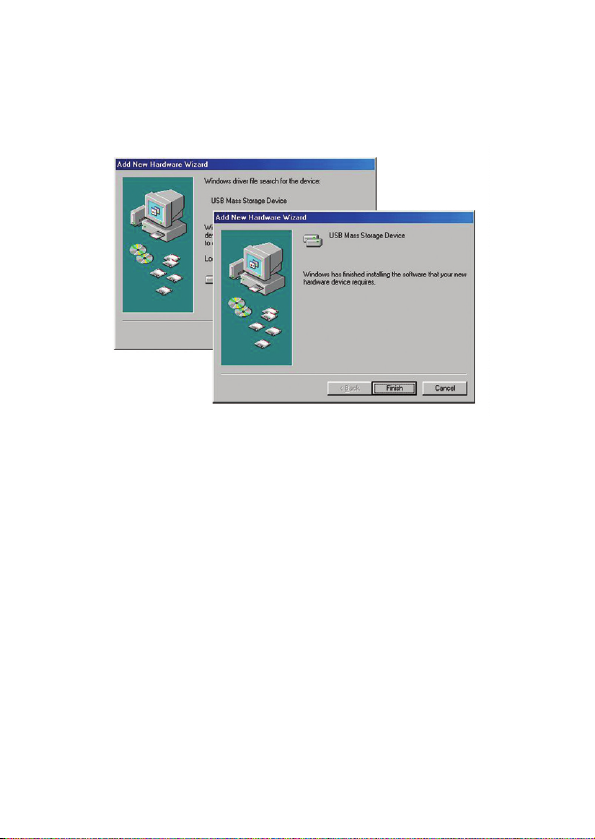
windows 98 appendix 181
3 premere Next > e seguire le istruzioni sullo schermo per completare l'installazione.
Page 12

182 usare il psa per la memoria di massa
quando collegate il lettore al computer per mezzo della porta USB, il computer
riconoscerà il psa come Strumento di memoria di massa USB (MSD) non fisso. Il
lettore viene individuato e localizzato automaticamente come cartella che si chiama
Disco/ Strumento Non fisso (es. drive D).
questo significa che potete ascoltare la vostra
musica preferita in giro e potete anche usare il psa
per portare il vostro lavoro o file di dati come i
documenti Word, le presentazioni Powerpoint,
PDF, ecc.
una volta trasferiti i file sul computer, potete usare
l'operatività normale per es. copiare, eliminare,
rinominare i file.
IMPORTANTE!
PER EVITARE LA CORRUZIONE DEI FILE O LA PERDITA DI DATI, NON
STACCARE IL CAVO USB DURANTE IL FUNZIONAMENTO, TRASFERIMENDO
DI FILE, FORMATTAZIONE, O DURANTE L'AGGIORNAMENTO.
STACCARE IL PSA SOLO QUANDO HA SMESSO COMPLETAMENTE DI
SCORRERE.
Page 13
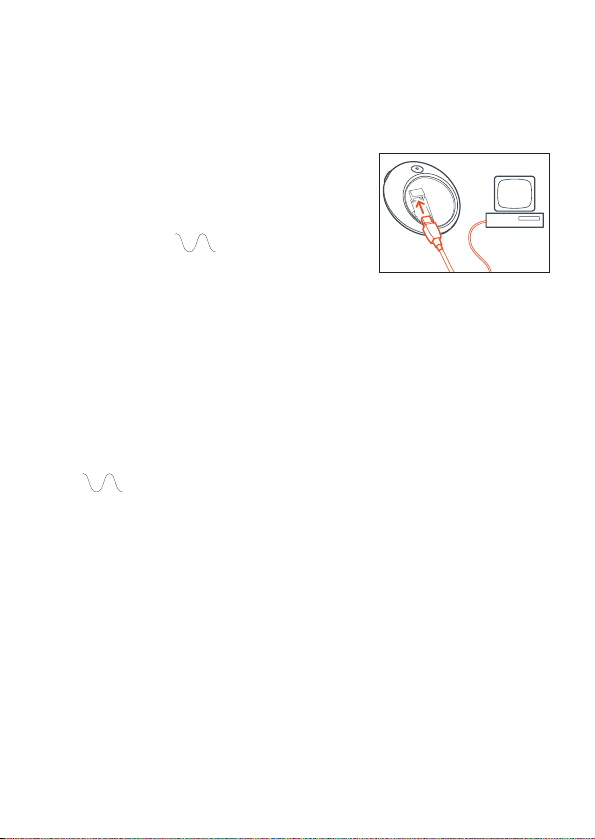
collegare il psa al computer 183
1
accendete il computer.
2 collegare il cavo usb in dotazione al porto usb del computer.
3 premere 4 (sul retro del psa) per aprire il
comparto della batteria. collegare l'altra estremità
del cavo usb a usb, (che si trova comparto della
batteria.)
psa visualizzatore: compare.
i pulsanti sul psa vengono automaticamente
bloccati durante il collegamento usb.
4 aspettate qualche secondo per permettere al computer di individuare il psa.
il psa compare come drive non fisso sul computer.
nota:
– non serve batteria quando il psa è collegato al computer tramite USB, a meno
che stiate eseguendo l'aggiornamento del psa.
– compare automaticamente al momento del collegamento. non è
necessario accendere il psa.
Page 14

184 staccare il psa dal PC
IMPORTANTE!
PER EVITARE LA CORRUZIONE DEI FILE O LA PERDITA DI DATI, NON
STACCARE IL CAVO USB DURANTE IL FUNZIONAMENTO, TRASFERIMENDO
DI FILE, FORMATTAZIONE, O DURANTE L'AGGIORNAMENTO.
STACCARE IL PSA SOLO QUANDO HA SMESSO COMPLETAMENTE DI
SCORRERE.
fare il backup dei file. assicuratevi di conservare l'originale dei file che avete
scaricato sul psa. Philips e Nike non sono responsabili della perdita di dati nel
caso in cui il prodotto venga danneggiato o il disco rigido non sia più leggibile.
per utenti Windows OS:
1 cliccare l'icona Eject Hardware nella barra dei compiti di Windows e selezionare
Stop USB Mass Storage Device... dal menù a scomparsa. seguire le istruzioni per
staccare il psa. se vedete un messaggio Try stopping the device again later sullo
schermo del PC, cercate di chiudere le applicazioni aperte sul PC, poi cliccate sulla
.
per utenti Windows 98SE:
1 non c'è icona Eject Hardware. staccare il cavo USB dal psa. assicurarsi che non
ci siano applicazioni aperte che potrebbero accedere allo strumento, tra cui
Windows Explorer.
per utenti Mac :
1 quando avete finito di vedere i file, trascinate l'icona del psa sul desktop sull'icona
del Trash sul desktop.
2 staccare il cavo USB tra il psa e il computer.
Page 15

su iTunes e MUSICMATCH 185
su iTunes (solo per utenti Mac)
selezionare e installare iTunes plug-in dal CD-ROM in dotazione.
nota:
plug-in valido solo per utenti di iTunes versioni 2 o più avanzato. vogliate visitare
www.apple.com per scaricare iTunes più aggiornato, a richiesta.
per ulteriori particolari sull'uso di iTunes, vogliate visitare
www.info.apple.com/usen/itunes/
sul MUSICMATCH®(solo per utenti PC)
sperimentate il massimo della libertà nella musica mentre prendete la musica per
strada. con MUSICMATCH Jukebox e il vostro computer potete:
– trasferire musica digitale senza interruzioni sul psa (trascina e sposta)
– creare & salvare liste d'ascolto musicali
– copiare/registrare brani musicali su mp3 e file audio di windows
– registrare CD personalizzati della vostra musica preferita
nota:
per trasferire la musica con facilità, assicuratevi di avere installato MUSICMATCH
Jukebox con il plug-in Nike dal software del CD-ROM in dotazione per scaricare la
musica sul psa Nike. per ulteriori particolari su come usare MUSICMATCH, potete:
– cliccare H
elp dalla barra dei menù in alto su musicmatch
– vogliate visitare www.musicmatch.com
Page 16

186 liste d'ascolto
creare e salvare liste d'ascolto
1 aprire My Library cliccando My Library in MUSIC CENTER.
2 fare doppio clic su un brano in My Library per aggiungerlo alla Playlist, o trascinare e
spostare brani, album o artisti da My Library o Windows Explorer nella finestra della
Playlist.
3 una volta aggiunti tutti i brani desiderati, avete creato una lista d'ascolto. cliccare
Save per salvare la lista d'ascolto per uso futuro.
nota: se non avete musica nella biblioteca, guardate convertire cd musicali in mp3.
Page 17

scaricare musica sul lettore dal computer 187
nota: il psa verrà visualizzato sotto la cartella Attached Portable Devices in caso
contrario, puntare sulla cartella e fate clic con il tasto destro del mouse per
scegliere Add Portable Device Plug-in. localizzate il corretto plug-in Nike e
cliccate sull'immagine. il plug-in si installerà automaticamente. i nomi dello
strumento possono variare da quelli illustrati, a seconda del sistema operativo
(OS) e del modello di psa.
3 evidenziate il psa in PDM. i brani installati sul psa verranno visualizzati sulla destra.
(rimuovere i brani dal psa evidenziandoli in PDM e poi cliccando sul pulsante
Remove ).
1 collegare il psa al computer (guardate collegare il psa al computer).
2 cliccare Files ➝ Portable in MUSIC CENTER per aprire la finestra PDM.
Page 18
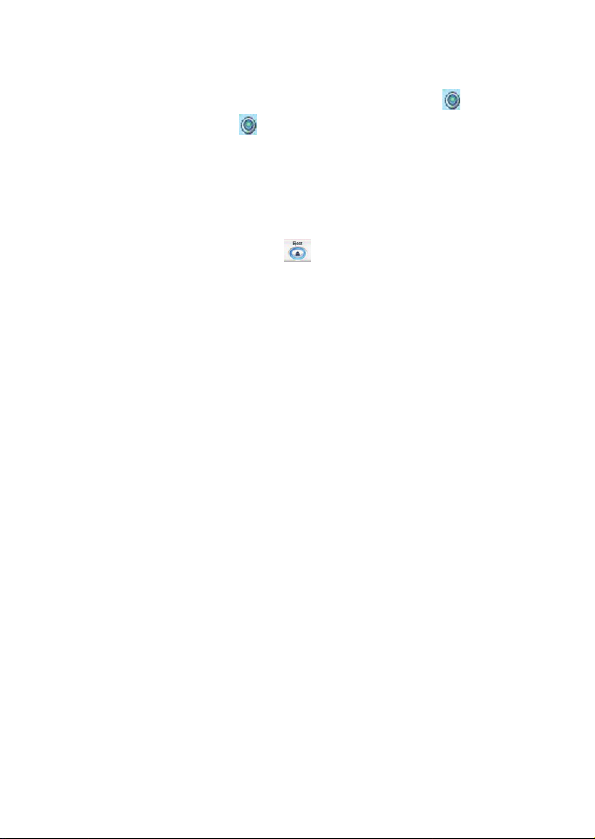
4 adesso potete trascinare e spostare i brani sull'icona Philips USB . i brani lasciati
cadere sull'icona Philips USB saranno scaricati nel psa.
trascina e sposta brani da:
– Playlists Salvate (visualizzate anche in PDM)
– My Library
– Windows Explorer
5 staccare il psa cliccando il pulsante Eject su PDM.
188 scaricare musica sul lettore dal computer
Page 19
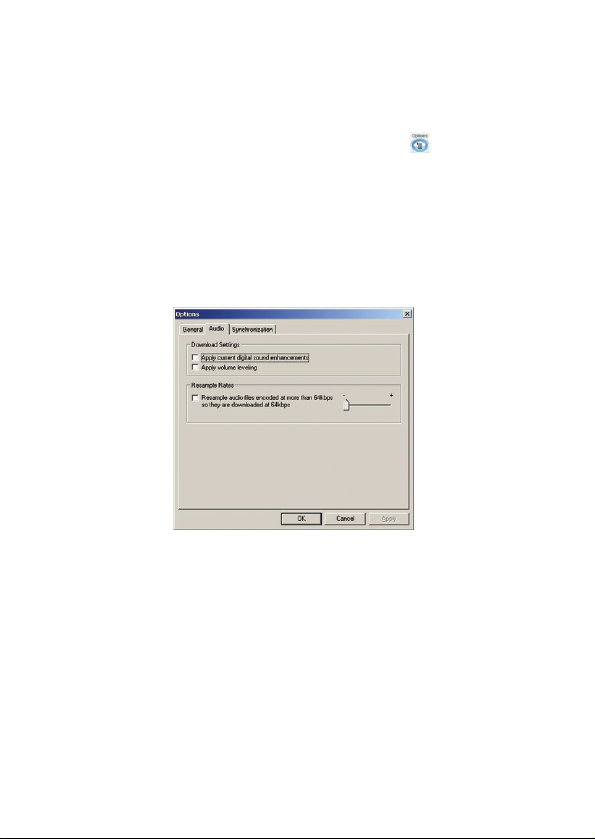
Resample Rate 189
fate stare più musica sul psa usando Resample Rate. Resample Rate riduce le
dimensioni del file il che vi permette di aggiungere più musica sul psa.
1 evidenziate il psa su PDM, poi cliccate sul pulsante Options .
2 cliccare la linguetta Audio e sotto Resample Rates, selezionate il riquadro di spunta.
il cursore verrà impostato su 64kbps. questo ricampionerà i brani più grandi di
64kbps fino a 64kpbs. spostare il cursore in su per vedere altre opzioni di codifica
di velocità dei bit. (128kpbs è considerato "qualità CD").
3 cliccare OK.
4 adesso aggiungere brani a PDM. i brani verranno ricampionati sulla velocità
desiderata mentre vengono scaricati.
Page 20
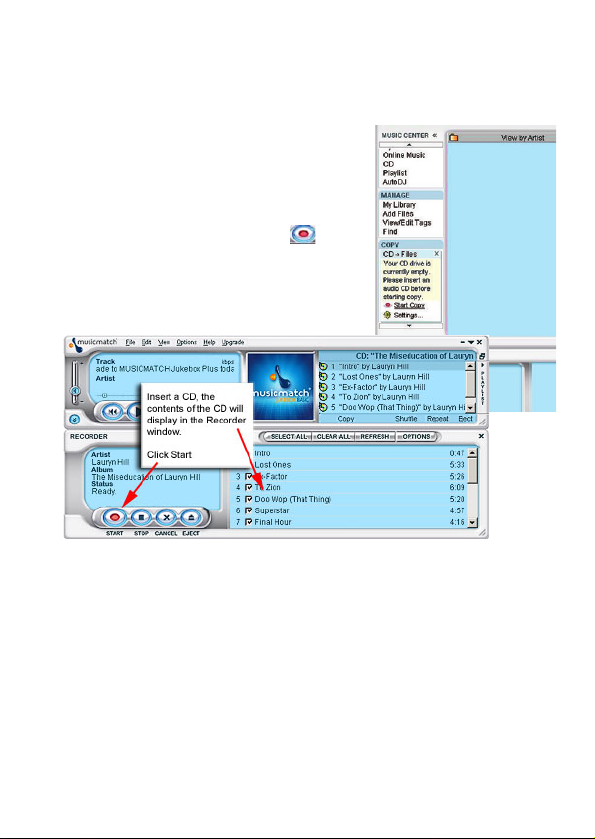
1 cliccare CD ➝ Files in the MUSIC CENTER.
2 inserire un CD audio nel CD-ROM drive, e
chiudere il piatto. Sul CD si leggerà CD Lookup
mentre cerca di leggere le informazioni su album,
artista e brano (Tags).
3 spuntate i riquadri vicino ai brani che volete
registrare, e poi cliccate sul pulsante START
sul RECORDER.
190 convertire cd musicali in mp3
Page 21
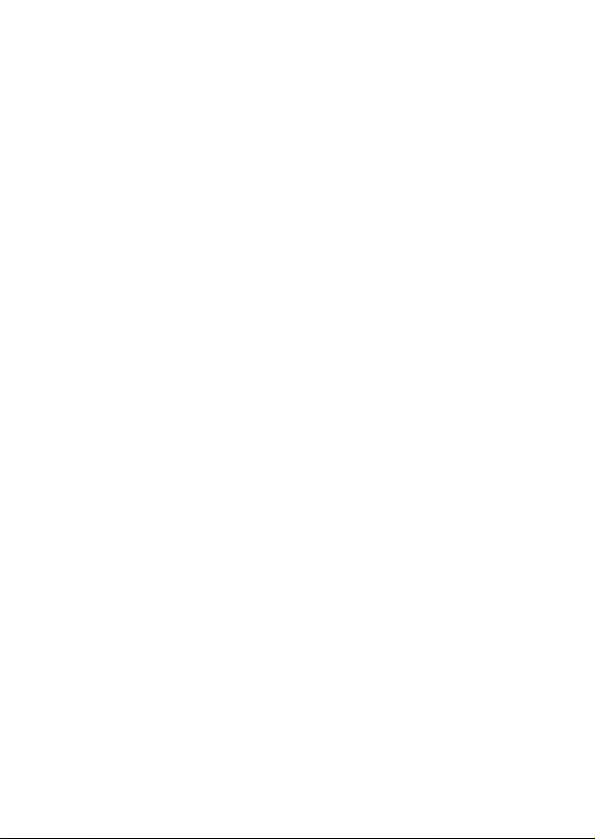
aggiornamento del MUSICMATCH software* 191
assicuratevi di avere l'ultima versione di MUSICMATCH Jukebox aggiornando il
software.
1 cliccare Options ➔ Update Software ➔ Continue.
2 l'aggiornamento aggiungerà file al computer, quindi farà ripartire MUSICMATCH
Jukebox automaticamente.
* serve un collegamento internet attivo.
Page 22
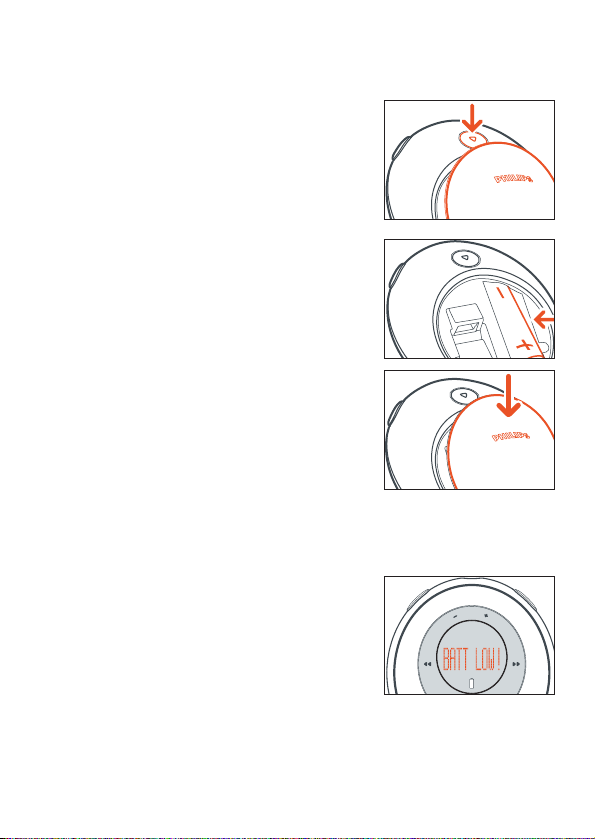
192 alimentazione a batteria
1
premere 4 per aprire il comparto della batteria e
inserire una batteria AAA preferibilmente alcalina,
o Ni-MH come indicato.
2 inserire l'estremità inferiore del coperchio come
mostrato per chiudere il comparto delle batterie.
IMPORTANTE!
– togliere la batteria se: la batteria è scarica o
se non si usa il psa per più di 2 settimane.
– le batterie contengono sostanze chimiche,
pertanto devono essere smaltite correttamente.
indicazione di batteria scarica
il numero di tacche nell'icona della batteria indica lo stato di carica
restante.quando la batteria si sta scaricando,
l'icona della batteria lampeggia. se non si fa niente
per cambiare la batteria entro 2 minuti sul
visualizzatore compare BATT LOW! 5 secondi dopo
il psa si spegne automaticamente.
Page 23
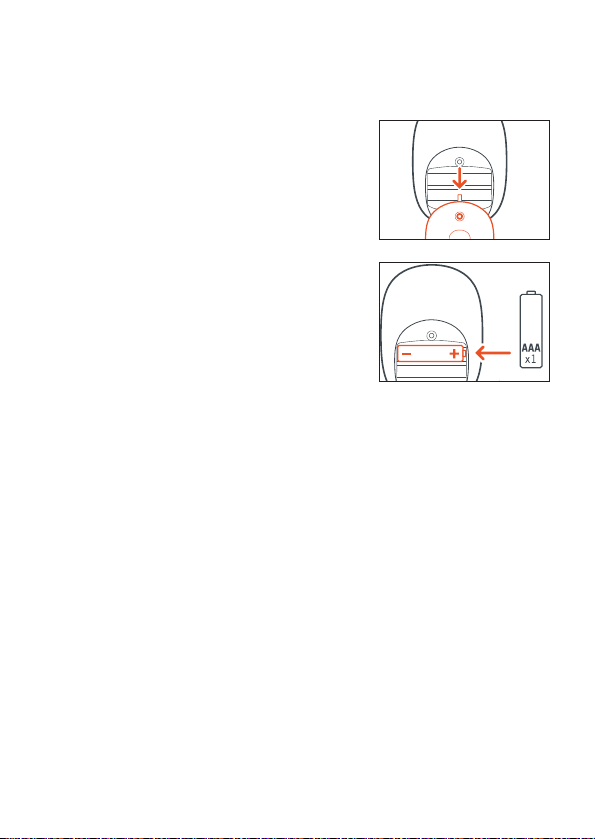
1 aprire il comparto della batteria. inserire le batterie come indicato.
2 collegare il caricabatteria alla presa di corrente.
l'indicatore del caricabatteria si accende in rosso
quando sta ricaricando. una luce verde indica che
le batterie cono cariche. tempo massimo di carica:
circa 4 ore.
nota: scollegate sempre il caricabatteria dalla presa
di corrente se non dovete usarlo. non si
possono ricaricare le batterie sul psa max.
caricabatteria 193
Page 24
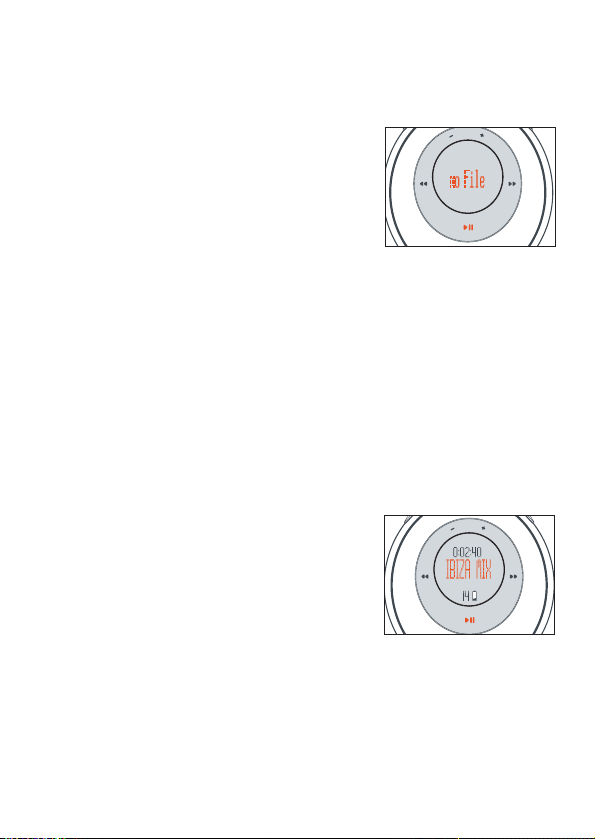
accensione e riproduzione, 2;
premere e tenere premuto 2; per 2 secondi per
accendere.
la riproduzione inizia automaticamente dal punto
esatto in cui il lettore era stato spento. il
visualizzatore mostra i particolari del brano, se
disponibili.
no File comparirà se non c'è niente nella memoria del psa. il psa si spegne
automaticamente dopo 30 secondi.
nota: – – compare al posto del numero del brano se ne avete più di 99.
spegnimento, 2;
durante la riproduzione, premere e tenere
premuto 2; for 3 secondi per spegnere.
messaggio sul visualizzatore: OFF prima dello spegnimento.
pausa, 2;
durante la riproduzione, premere 2; per mettere in
pausa. premere 2; di nuovo per ricominciare la
riproduzione.
visualizzatore: durante la modalità di pausa, il
tempo trascorso lampeggia e le informazioni
del brano si bloccano.
modalità di standby per il risparmio energetico
il psa si spegne automaticamente quando la riproduzione viene interrotta per più di
30 secondi e non viene premuto nessun tasto.
194 accensione/ spegnimento, riproduzione 2;
Page 25

volume, eq, Custom 195
volume
premere - / + per diminuire / aumentare il volume.
la barra del volume compare brevemente mentre
regolate il volume e quando accendete.
nota: il volume viene ri-regolato automaticamente a
un livello ottimale ogni volta che il lettore viene
spento e riacceso.
opzioni di suono eq - fa risaltare I bassi o
perfeziona gli alti!
premere ripetutamente eq er scegliere l'opzione
dell'equalizzatore per bassi alti, uniformi, tutte le
note alte, ecc..
visualizzatore: Hiphop, Funk, Rock, Techno, Off o
Custom
create voi il suono: Custom
se avete scelto Custom, il visualizzatore mostra 4
sbarre di frequenza eq
1 usare 5 / 6 per scegliere la barra di frequenza che
volete regolare.
2 usare - /+ per regolare il livello di frequenza.
3 premere di nuovo eq per confermare la regolazione
preferita.
visualizzatore: torna a mostrare le informazioni
sul brano
Page 26

196 5 / 6,
scelta di un brano diverso 5 , 6
premere 5 / 6 per scegliere il brano desiderato.
ricerca veloce entro un brano
durante la riproduzione premere e tenere premuto
5 / 6 brevemente.
il psa riproduce il brano ad alta velocità fino a che
viene rilasciato il pulsante.
utilizzo del blocco tastiera
disattiva gli altri pulsanti cosicché non possano
venire attivati per errore.
per attivare / disattivare il blocco tastiera, premere
e tenere premuto per 2 secondi.
visualizzatore: compare se il blocco tastiera
è attivo.
Page 27

magneti a clip 197
fissate il cavo delle cuffie con il magnete a clip
"a farfalla".
ATTENZIONE!
EVITARE CHE VENGANO INGOIATI E PROVOCHINO IL SOFFOCAMENTO!
QUANDO NON VENGONO UTILIZZATI, TENETE I MAGNETI IN UN LUOGO
SICURO, FUORI DALLA PORTATA DEI BAMBINI.
TENETE I MAGNETI LONTANO DA CARTE DI CREDITO, NASTRI E QUALSIASI
ARTICOLO CHE POSSA ESSERNE SENSIBILE.
Page 28

198 fascia per il braccio, cuffie, cintura
portate con voi il lettore digitale durante l'attivita sportiva, bloccandolo alla fascia
per il braccio in dotazione.
1 inserite il psa nella fibbia di gomma con la cuffia
allineata al foro della stessa.
2 sistematevi la banda intorno al braccio. infilate la
linguetta e stringere con forza.
nota: tenete l'apparecchio pulito e asciutto
togliere sempre l'apparecchio dalla fascia per il
braccio quando non è in uso.
pulire il set e la fascia di gomma per il bracciocon
un panno morbido e umido per togliere il sudore e
la condensa.
3 collegare il prolunga cuffie e le cuffie come
mostrato.
cintura
potete anche usare la prolunga in dotazione per
fissare il lettore alla vita.
Page 29

aggiornamento del firmware 199
potete visitare www.nike-philips.com per controllare e scaricare il firmware più
aggiornato, se disponibile, usate l'applicazione Upgrader per aggiornare il psa con
nuovo firmware.
nota: se state aggiornando il firmware da www
.nike-philips.com, assicuratevi che
scaricate il file adatto al vostro modello. inoltre salvate e recuperate il file del
firmware dallo stesso percorso.
IMPORTANTE!
fare il backup dei file. assicuratevi di conservare l'originale dei file che avete
scaricato sul psa. Philips e Nike non sono responsabili della perdita di dati nel
caso in cui il prodotto venga danneggiato o il disco rigido non sia più leggibile.
Ugrader per utenti Windows
1 per risultati ottimali, assicuratevi di aver messo una
nuova batteria nel psa prima di iniziare il
collegamento.
2 collegare il cavo usb in dotazione alla porta usb del
computer e del psa.
3 dal menu Start dal riquadro dei compiti, cliccare su
Programs
➔ Nike ➔ psa128max o psa256max ➔ Upgrader. compare una finestra:
Page 30

200 aggiornamento del firmware
4 se avete scaricato il file del firmware, cliccate prima su per cercare e
selezionare il file .ebn da scaricare. cliccare Start continuare.
5 nei riquadri dei dialoghi che seguono, cliccare OK.
6 cliccare l'icona hardware nel riquadro dei compiti, se disponibile per fermare
ed espellere il psa.
7 premere leggermente 2; sul psa, in modo che quest'ultimo si possa aggiornare.
il visualizzatore del psa mostra brevemente: FUpgrade.
nota:
– ”...file not found. Firmware upgrade failed” se questo riquadro di dialogo compare
sullo schermo del vostro PC, può dipendere dal collegamento USB non ben
collegato/interrotto, o dalla batteria con poca carica. controllare il collegamento
USB, ripetere l'operazione di aggiornamento e assicuratevi di inserire una batteria
nuova. staccare il psa solo quando sul visualizzatore ha smesso
completamente di scorrere. inoltre, se state scaricando il file di aggiornamento,
assicuratevi che state scaricando quello specifico per il vostro modello, e che
salvate e recuperate il file dallo stesso percorso.
– Battery too low. Upgrade Refused se vedete questo messaggio scorrere sul psa dopo
FUpgrade, questo significa che dovete ripetere l'aggiornamento a causa della
mancanza di energia sufficiente nella batteria. usare sempre una batteria nuova per
eseguire un aggiornamento.
– i nomi dello strumento possono variare da quelli illustrati, a seconda del sistema
operativo (OS) e del modello di psa.
Page 31

Ugrader per utenti Mac
1 per risultati ottimali, assicuratevi di aver messo
una nuova batteria nel psa prima di iniziare il
collegamento.
2 collegare il cavo usb in dotazione alla porta usb
del computer e del psa.
3 nella cartella Applications/ psa128max o
psa256max, cliccare su Upgrader. compare una finestra:
aggiornamento del firmware 201
4 se avete scaricato il file del firmware, cliccate prima su Choose File per cercare e
selezionare il file .ebn da scaricare. cliccare Start per continuare.
5 nei riquadri dei dialoghi che seguono, cliccare OK.
Page 32
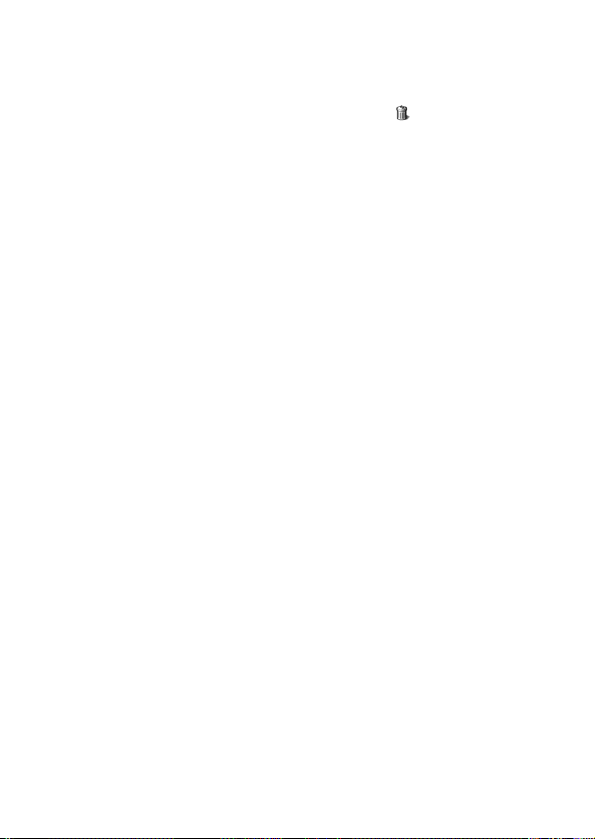
202 aggiornamento del firmware
6
espellere il psa in modo che quest'ultimo si possa aggiornare. (potete trascinare e
spostare l'icona del psa sul desktop sull'icona del Trash per scollegarsi.)
7 premere leggermente 2; sul psa, in modo che quest'ultimo si possa aggiornare.
il visualizzatore del psa mostra brevemente: Fupgrade
nota:
– Battery too low. Upgrade Rejected se vedete questo messaggio scorrere sul psa dopo
FUpgrade, questo significa che dovete ripetere l'aggiornamento a causa della
mancanza di energia sufficiente nella batteria. usare sempre una batteria nuova per
eseguire un aggiornamento.
– i nomi dello strumento possono variare da quelli illustrati, a seconda del sistema
operativo (OS) e del modello di psa.
Page 33
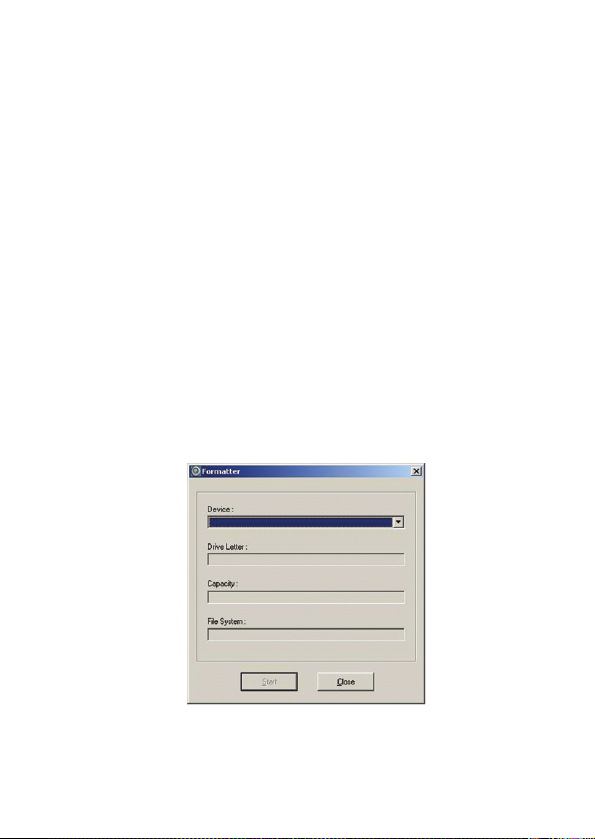
formattare il psa 203
usare l'applicazione Formatter per cancellare tutti i dati dal psa, se avete problemi
con la riproduzione.
IMPORTANTE!
fare il backup dei file. assicuratevi di conservare l'originale dei file che avete
scaricato sul psa. Philips e Nike non sono responsabili della perdita di dati nel
caso in cui il prodotto venga danneggiato o il disco rigido non sia più leggibile.
Formatter per utenti Windows
1 collegare il cavo usb in dotazione alla porta usb del computer e del psa.
2 dal menù Start del riquadro dei compiti, cliccare su Programs ➔ Nike ➔ psa128max
o psa256max
➔ Formatter. compare una finestra:
Page 34
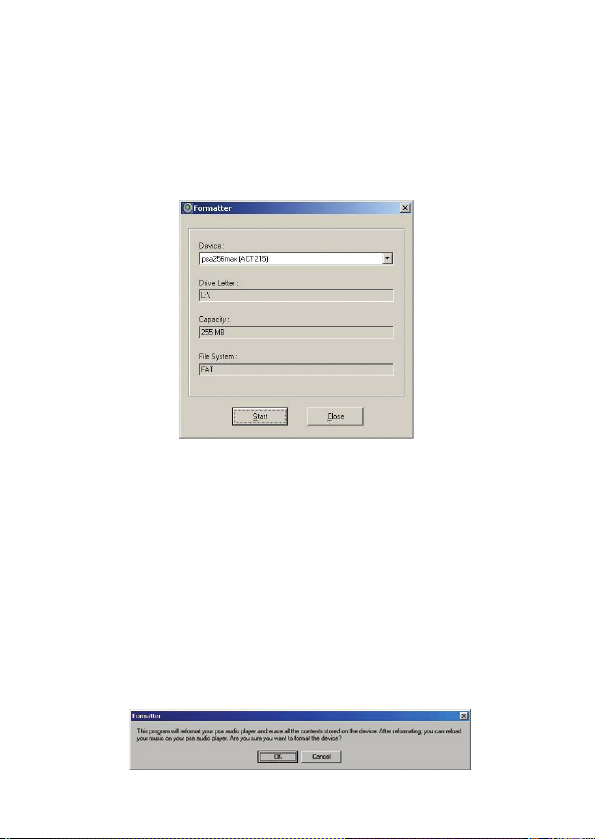
204 formattare il psa
3
cliccare sul cursore a scomparsa Device. compare il nome del psa collegato al
computer. gli altri campi sono automaticamente elencati per l'apparecchio.
(l'applicazione elencherà solo apparecchi che sono mappati correttamente con il
sistema con una lettera per il drive da Windows.)
nota:
– tutta la capacità di memoria può non essere disponibile perché parte della
memoria verrà riservata per il lettore audio.
– i nomi dello strumento possono variare da quelli illustrati, a seconda del sistema
operativo (OS) e del modello di psa.
4 cliccare Start.
il riquadro di dialogo di Formatter compare, chiedendovi se siete sicuri di voler
procedere:
Page 35
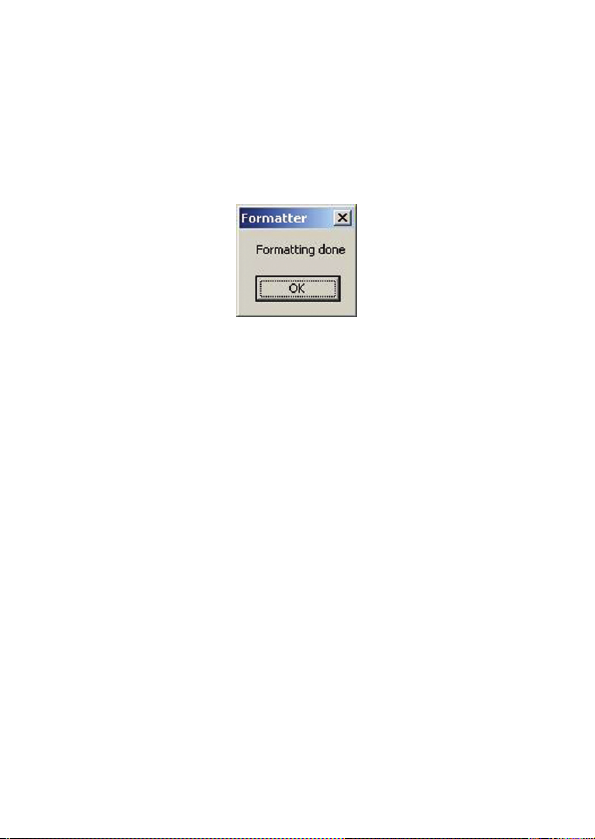
formattare il psa 205
5 cliccare OK se desiderate procedere con l'applicazione di formattazione.
quando la formattazione è completata, la finestra di dialogo Formatting done
compare.
Page 36
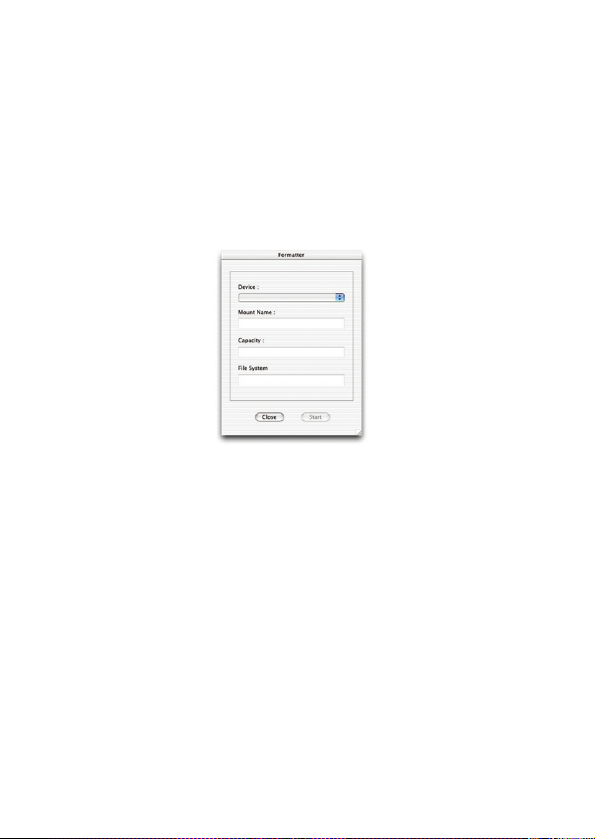
206 formattare il psa
Formatter per utenti Mac
1 collegare il cavo usb in dotazione alla porta usb del computer e del psa.
2 nella cartella Applications/ psa128max o psa256max cliccare su Formatter. compare
una finestra:
3 cliccare sul cursore a scomparsa Device compare il nome del psa collegato al
computer. gli altri campi sono automaticamente elencati per l'apparecchio.
(l'applicazione elencherà solo apparecchi che sono mappati correttamente con il
sistema.)
nota:
– tutta la capacità di memoria può non essere disponibile perché parte della memoria
verrà riservata per il lettore audio.
– i nomi dello strumento possono variare da quelli illustrati, a seconda del sistema
operativo (OS) e del modello di psa.
Page 37
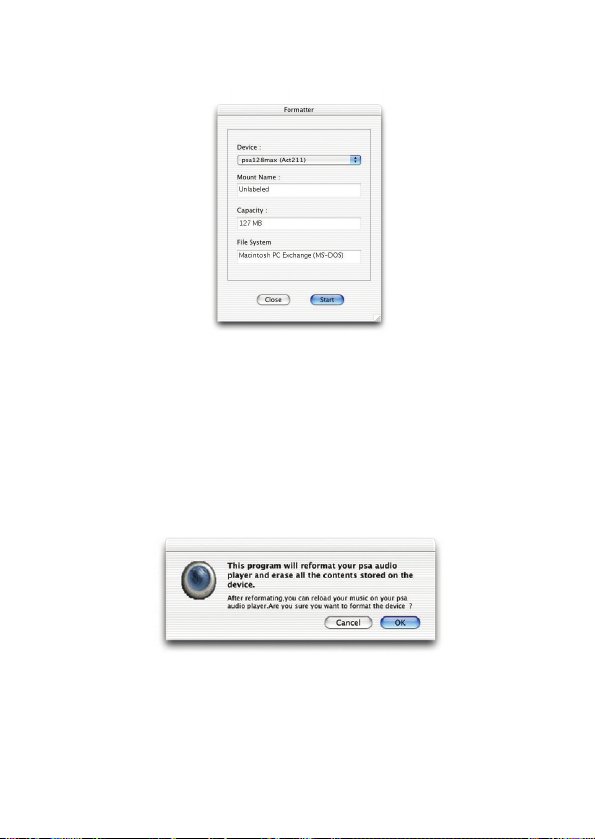
formattare il psa 207
4
cliccare Start.
il riquadro di dialogo di Formatter compare, chiedendovi se siete sicuri di voler
procedere:
Page 38

208 formattare il psa
5 cliccare OK se desiderate procedere con l'applicazione di formattazione.
quando la formattazione è completata, la finestra di dialogo Please eject the device to
complete the format !!! compare.
Page 39
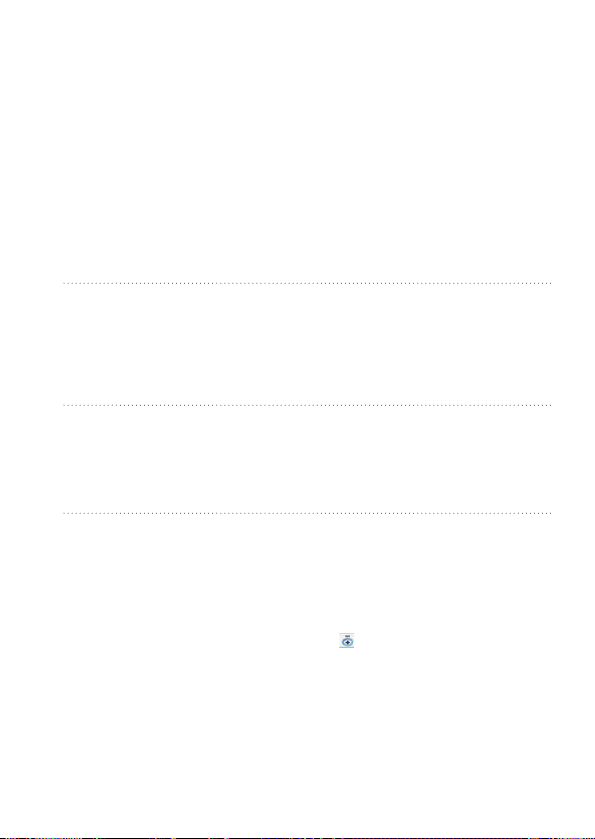
suggerimenti utili
in caso di malfunzionamento, controllare innanzi tutto i punti elencati di seguito,
prima di richiedere la riparazione dell’apparecchio.
se non si è in grado di risolvere il problema seguendo questi suggerimenti, rivolgersi
al rivenditore o al centro assistenza.
attenzione: non aprire l’apparecchio, per non correre il rischio di scosse elettriche.
non cercare in alcun caso di riparare l’apparecchio da soli, per non invalidare la
garanzia.
problema soluzione
nessun suono – batteria esaurita/inserita in modo scorretto.
inserire correttamente una batteria nuova.
– i pulsanti del psa premuti troppo rapidamente.
rallentare. premere con forza. l'indicatore si
illumina.
– le cuffie non sono inserite correttamente.
inserire fino in fondo la spina delle cuffie nella
presa.
il suono salta durante la – il file mp3 fatto a livello di compressione
riproduzione del psa superiore a 320kbps.
– usare un livello di compressione inferiore per
registrare il file in formato mp3.
– interferenze elettroniche da altri apparecchi, es.
cellulari, lampade fluorescenti, piloni elettrici.
allontanarsi dalla fonte di interferenza.
i particolari del brano vengono – brano mp3 codificato con un software diverso da
visualizzati brevemente e poi musicmatch. usate musicmatch per salvare il file
"saltati" dal psa mp3 file e scaricate di nuovo la canzone:
1. aprite musicmatch.
2. Nella finestra My Library, cliccate Add Files. La
finestra di dialogo Add Tracks to Music Center
compare.
3. cercate e localizzate la canzone "saltata", e poi
cliccate Add. cliccate Exit.
4. Nella finestra My Library, cliccate con il pulsante
destro sul file della canzone. selezionate Edit
Track Tag(s) = OK per salvare la canzone come
un file mp3 musicmatch.
5. Trascinate e fate cadere il file della canzone dalla
finestra My Library a Playlist.
6. Scaricate il brano modificato sul psa (guardate le
scaricare musica sul lettore dal computer)
suggerimenti utili 209
Page 40
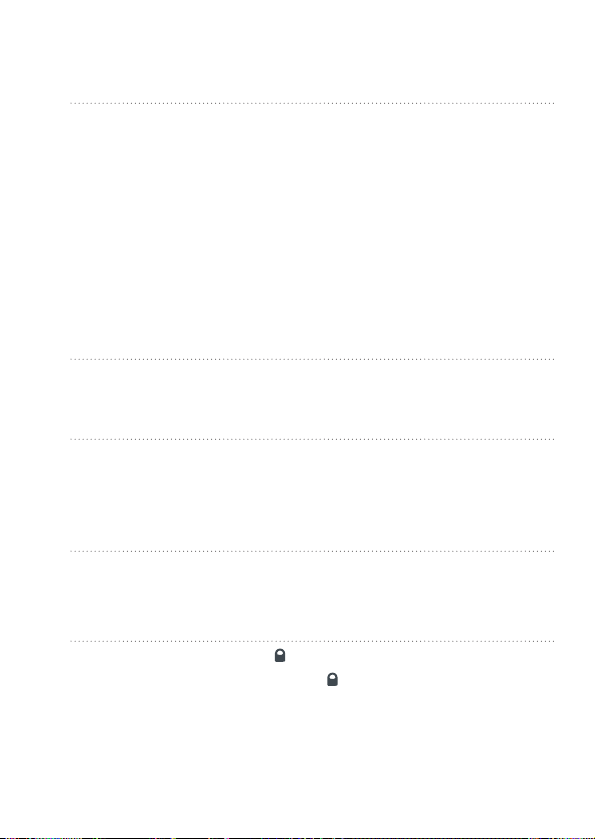
problema soluzione
usb non si collega/non – state usando un cavo usb non adatto.
funziona usate solo il cavo usb in dotazione.
– collegamenti del cavo sbagliati/ lenti.
controllare che i cavi siano collegato
correttamente e ben fissati sul lettore psa e sul
computer.
– il driver usb non è stato installato.
controllare di aver installato il plug-in del driver
usb fornito dal cd rom d'installazione del psa.
– versione sbagliata di Windows/ MacOS.
il computer deve essere dotato di Windows 98
Gold/ Me /2000 con SP3/ XP o MacOS 8.6-9.X.
– usb disabilitato.
controllare l'installazione del BIOS: usb deve
essere abilitato.
non riesce ad aggiornare – avete selezionato/ scaricato il file di
il firmware aggiornamento sbagliato.
– selezionate / scaricate solo il file di
aggiornamento per il vostro modello specifico.
"Battery too low. Upgrade – questo messaggio scorrere sul psa dopo
Refused" compare sullo questo significa che dovete ripetere
FUpgrade, display del psa l'aggiornamento a causa della mancanza di
energia sufficiente nella batteria. usare sempre
una batteria nuova per eseguire un
aggiornamento.
il brano non e stato – il collegamento usb si e rotto durante
scaricato completamente l'operazione.
controllate il collegamento usb, cancellate il file
sul psa con musicmatch e scaricate di nuovo il
brano.
nessuna reazione – attiva
ai comandi disattiva .
– cariche elettroniche.
rimuovere la batteria e rimetterla dopo parecchi
secondi.
210 suggerimenti utili
Page 41

sistema dell'amplificatorem
audio out . . . . . . . . . . . . . . . . . . . . . . . . . . . . . . . . . . . . . . . . . . . . . 2 x 5mW
S/N ratio. . . . . . . . . . . . . . . . . . . . . . . . . . . . . . . . . . . . . . . . . . . . . . . >80dB
risposta di frequenza . . . . . . . . . . . . . . . . . . . . . . . . . . . . . . . . . 20Hz - 16KHz
Capacità di memoria
interna . . . . . . . . . . . . . . . . . . . . . . . . . . . . . . . . . . . . . . . . . . 128 o 256MB*
*tutta la capacità di memoria può non essere disponibile perché parte della memoria
verrà riservata per il lettore audio.
formati accettati
mp3 . . . . . . . . . . . . . . . . . . . . . . . . . . . . . . . . . . . . . . . . . . . . 8kbps-320kbps
windows media audio. . . . . . . . . . . . . . . . . . . . . . . . . . . . . . . . . 5kbps-160kbps
software della casa
aggiornabile dall'utente. . . . . . . . . . . . . . . . . . . . . . . . . . . . . . . . . . . . . . . . . . . . . . . . . . . . . . sì
collegamenti
interfaccia I/O . . . . . . . . . . . . . . . . . . . . . . . . . . . . . . connettore 5 pin mini usb
equalizzatore
regolabile e con 4 preselezioni . . . . . . . . . . . . Hiphop, Funk, Rock, Techno e Custom
visualizzatore
LCD . . . . . . . . . . . . . . . . . . . . . . . . . . . . . . . . . . . . . . . . . . testo grafici, icone
retroilluminazione
colore . . . . . . . . . . . . . . . . . . . . . . . . . . . . . . . . . . . . . . . . . . . . . . . arancione
dati tecnici 211
Page 42

alimentazione elettrica
batteria . . . . . . . . . . . . . . . . 1 x AAA / UM4 / LRO3 alcalina / Ni-MH ricaricabile
tempo d'ascolto della batteria
10 ore con AAA alcalina
6 ore con Ni-MH ricaricabile
generali
dimensioni . . . . . . . . . . . . . . . . . . . . . . . . . 60 mm (l) x 68 mm (a) x 27 mm (l)
peso . . . . . . . . . . . . . . . . . . . . . . . . . . . . . . . . . . . . . . . . 50 g (senza batteria)
PHILIPS si riserva il diritto di apportare modifiche al design e alle specifiche senza preavviso al fine di migliorare il prodotto.
Windows, Internet Explorer e Windows Media Audio sono il marchio registrato della
Società Microsoft.
Pentium® è un marchio registrato della Società Intel.
Acrobat Reader è un marchio registrato della Società Adobe.
iTunes, PowerPC, Mac, G3 sono il marchio di fabbrica registrato di Apple Corporation.
tutti i marchi a cui si fa riferimento sono il marchio di servizio, il marchio commerciale
o il marchio commerciale registrato dei rispettivi produttori.
212 dati tecnici
